Resumé
Har du glemt at tage backup af data, før du formaterer din harddisk? Eller går data tabt for formatfejl? Gendan slettede filer fra den formaterede harddisk på din computer nu.
Resumé
Har du glemt at tage backup af data, før du formaterer din harddisk? Eller går data tabt for formatfejl? Gendan slettede filer fra den formaterede harddisk på din computer nu.
Formatering af harddisk er en måde at frigøre drevplads og løse nogle problemer. Men hvis du finder ud af, at du har mistet filerne efter et harddiskformat, kan du muligvis få en kraftig hovedpine.

Formater gendannelse af drev
Bare rolig, og vi får afhjælpningen mod din hovedpine.
I denne vejledning viser vi dig en mågevejledning til gendanne slettede eller mistede filer fra formateret harddisk.
Jeg formaterede også min harddisk på en eller anden måde sidste gang. Denne harddisk indeholdt mine hundreder af fotos, videoer og filer. Kan jeg gendanne data fra den formaterede harddisk? Min computer er Windows 7.
Ja.
Når du mistede dine filer fra en formateret harddisk, kan du gendanne drevdataene efter format.
Faktisk kan dataene på den eksterne harddisk gendannes, så længe de ikke overskrives.
Bemærk: Så husk, at jo flere ændringer du har foretaget, jo mindre chancer har du for datagendannelse.
Hvad du har brug for er datagendannelsessoftwaren.
Aiseesoft Data Recovery er det formaterede harddiskgendannelsesprogram, der hjælper dig nøjagtigt.
Se videovejledningen for at få den formaterede harddiskgendannelse.


Du kan også henvise til følgende beskrivelse for at få gendannelse af data med detaljerede trin.
1Gratis download, installer og kør denne software på din computer.
2 Scan data
I hovedgrænsefladen skal du vælge datatype og harddisk til scanning.
For filtypen kan du finde billede, lyd, video, e-mail, dokument og andre. Marker de datatyper, du vil gendanne.
På harddisken skal du blot markere det drev, hvor du vil udpakke filerne.
Klik derefter på "Scan" for at begynde at scanne det formaterede drev.

3Gendan data fra formateret harddisk
Når scanningen er udført, kan du finde ud af, at alle data er kategoriseret datatype. Vælg datatypen, og klik på mappen for at se alle filerne. For at se dataoplysningerne skal du vælge og klikke på "Gendan" for at gemme de slettede eller mistede data fra den formaterede harddisk på computeren.

Tips
1. Når du klikker på knappen "Scan", scanner denne software din computer hurtigt. Hvis du ikke kan finde de ønskede data, kan du udføre en "Deep Scan" for at scanne din harddisk. Det vil dog tage mere tid at få scanningsresultatet.
2. Scanningsresultatet kan vises på datatypelisten og sti-listen.
Hvis du formaterer din Mac, skal du prøve at gøre det gendanne slettet fil fra Mac her.
Uanset om du vil formatere en harddisk til konvertering af FAT-partitioner til NTFS eller bare ønsker at få mere plads på din computer, skal du bære følgende punkter:
1. Sikkerhedskopier computerdata til andre harddiske eller eksterne drev.
2. Hvis du bliver bedt om at formatere ekstern harddisk, skulle du bedre reparere fejlen for at undgå formatfejlen. Læs dette indlæg for at rette hukommelseskortfejl.
3. Formater i de nøjagtige trin for at undgå datatab:
1Klik på "Computer" på skrivebordet, naviger på din harddisk, højreklik på drevet, og vælg "Format".
Når scanningen er udført, kan du finde ud af, at alle data er kategoriseret datatype. Vælg datatypen, og klik på mappen for at se alle filerne. For at se dataoplysningerne skal du vælge og klikke på "Gendan" for at gemme de slettede eller mistede data fra den formaterede harddisk på computeren.
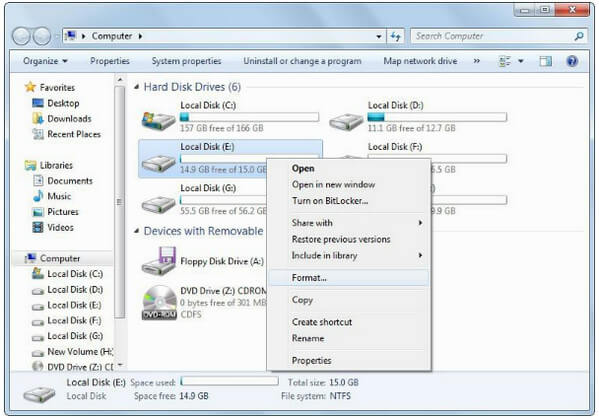
2Du er i stand til at vælge filsystemet til drev fra NTFS (standard) eller FAT32.
FAT32-filstørrelse understøtter 4 GB og volumenstørrelse topper ud på 2 TB, mens NTFS er begrænset af designet til 16 EB (Exabytes).
Hvis du har brug for drevet til et kun Windows-miljø, er NTFS det bedste valg.
Hvis du kører ikke-Windows-system som en Mac- eller Linux-boks, giver FAT32 dig mindre agita, så længe dine filstørrelser er mindre end 4 GB.
Klik derefter på "Start" for at formatere din harddisk.
Under formateringsprocessen skal du bare vente tålmodigt.
Når din harddisk er et eksternt drev som et SD-kort, kan du henvise til dette indlæg til format SD-kort.
Denne side arbejder på at vise dig, hvordan du gendanner data fra formateret harddisk og tip til formatering af drev. Du kan få 100% gendannelse fra din formaterede harddisk, hvis du følger rådene.
Vi har et spørgsmål til dig: Har du gendannet filer fra formateret harddisk?
Hvis ja, del venligst siden til dine venner.
Hvis ikke, lad dine spørgsmål være nedenfor, så svarer vi dig hurtigst muligt.